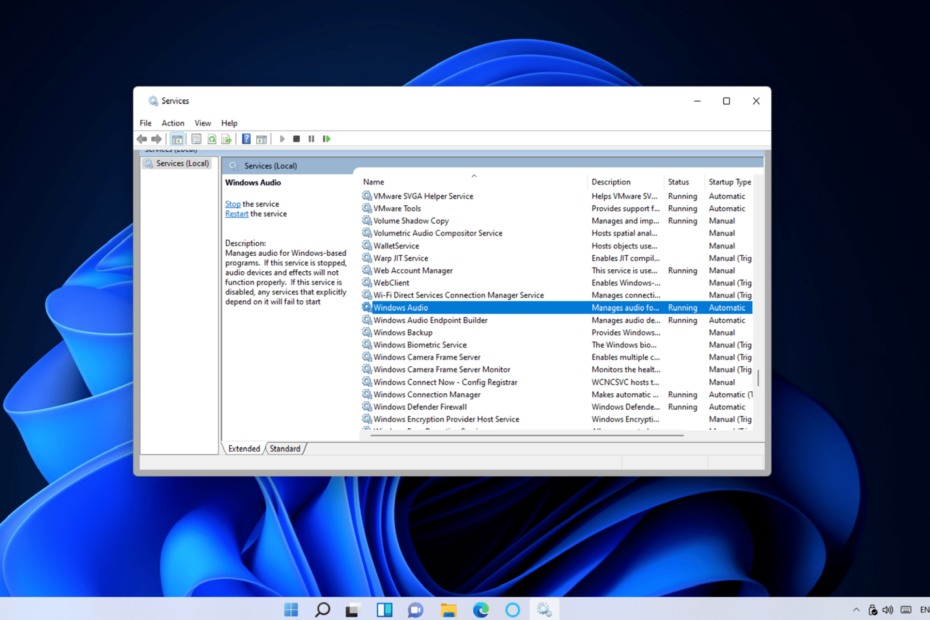Zkontrolujte odborná řešení, abyste se problému rychle zbavili
- Pro mnoho lidí se prostorový zvuk neustále přepíná na Windows Sonic, což ztěžuje zážitek a ovlivňuje hraní.
- Problém se objevuje kvůli poškozeným systémovým souborům, chybějícím aktualizacím nebo problémům s ovladačem zvuku.
- Chcete-li věci opravit, mimo jiné nainstalujte čekající aktualizace, zabraňte aplikacím ve výhradním přístupu nebo upravte registr.
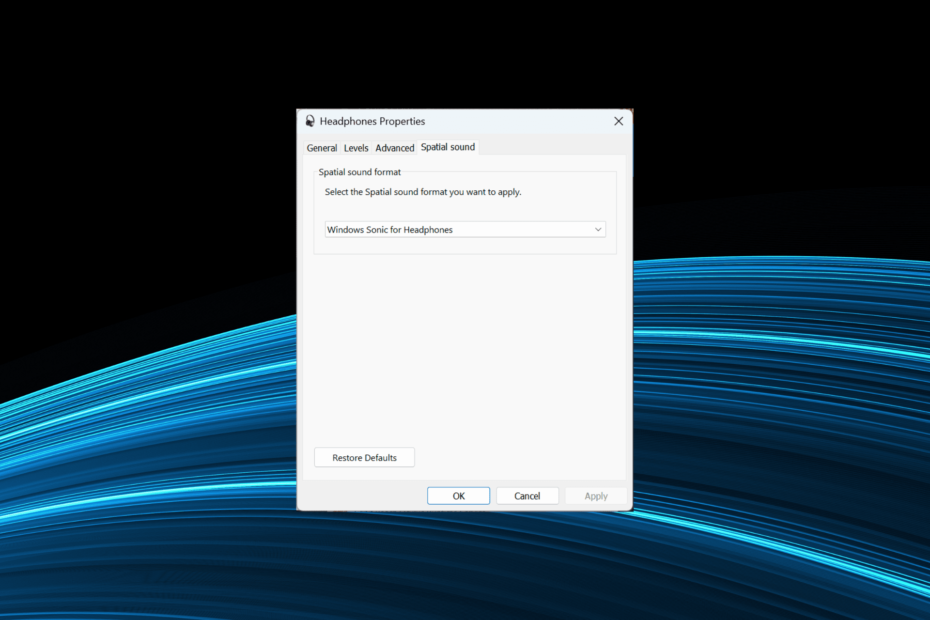
XINSTALUJTE KLIKNUTÍM NA STAŽENÍ SOUBORU
- Stáhněte si Restoro PC Repair Tool který přichází s patentovanými technologiemi (patent k dispozici tady).
- Klikněte Začni skenovat najít problémy se systémem Windows, které by mohly způsobovat problémy s počítačem.
- Klikněte Opravit vše opravit problémy ovlivňující zabezpečení a výkon vašeho počítače.
- Restoro byl stažen uživatelem 0 čtenáři tento měsíc.
Prostorový zvuk pomocí Dolby Atmos je pro mnohé primární volbou vzhledem k výrazně lepšímu zážitku. Není však zcela odolný proti chybám, protože mnozí hlásí, že Spatial Sound stále přechází na Windows Sonic.
K tomu obvykle dochází po restartu nebo dokonce i při zapnutí počítače z režimu spánku nebo hibernace. A pokud se prostorový zvuk neustále resetuje, existuje několik rychlých řešení, jak věci uvést do chodu. Pojďme to zjistit!
Proč prostorový zvuk stále přechází na Windows Sonic?
Zde je několik důvodů, proč se prostorový zvuk v systému Windows 11 neustále vrací k systému Windows Sonic:
- Poškozené systémové soubory: Když systémové soubory jsou poškozené na PC pravděpodobně narazíte na problémy s procesy Windows a dokonce si toho všimnete snížený výkon PC.
- Poškozené nebo zastaralé ovladače zvuku: Pokud je nainstalován ovladače jsou zastaralé nebo poškozený, ovlivní to, jak operační systém zpracovává úlohy související se zvukem, a mohl by být důvodem, proč Spatial Sound stále přechází na Windows Sonic.
- Nastavení přehrávacího zařízení jsou překonfigurována: V několika případech aplikace třetích stran překonfigurovaly přehrávací zařízení a místo Dolby Atmos zvolily Windows Sonic.
- Špatně nakonfigurované nastavení zvuku: I problémy s nastavením zvuku mohou vést k široké škále problémy související se zvukem.
Co mohu dělat, pokud se prostorový zvuk stále přepíná na Windows Sonic?
Než se pustíme do trochu složitých řešení, vyzkoušejte tato rychlá:
- Když ve Windows 11 nefunguje prostorový zvuk, ujistěte se, že máte připojená kompatibilní sluchátka. Zkontrolujte toto a znovu ověřte.
- Nainstalujte čekající aktualizace systému Windows.
Pokud žádná nefunguje, přejděte k opravám uvedeným dále.
1. Zakázat aplikacím získat přístup
- lis Okna + S otevřít Vyhledávání, typ Změňte systémové zvuky do textového pole a klikněte na příslušný výsledek.
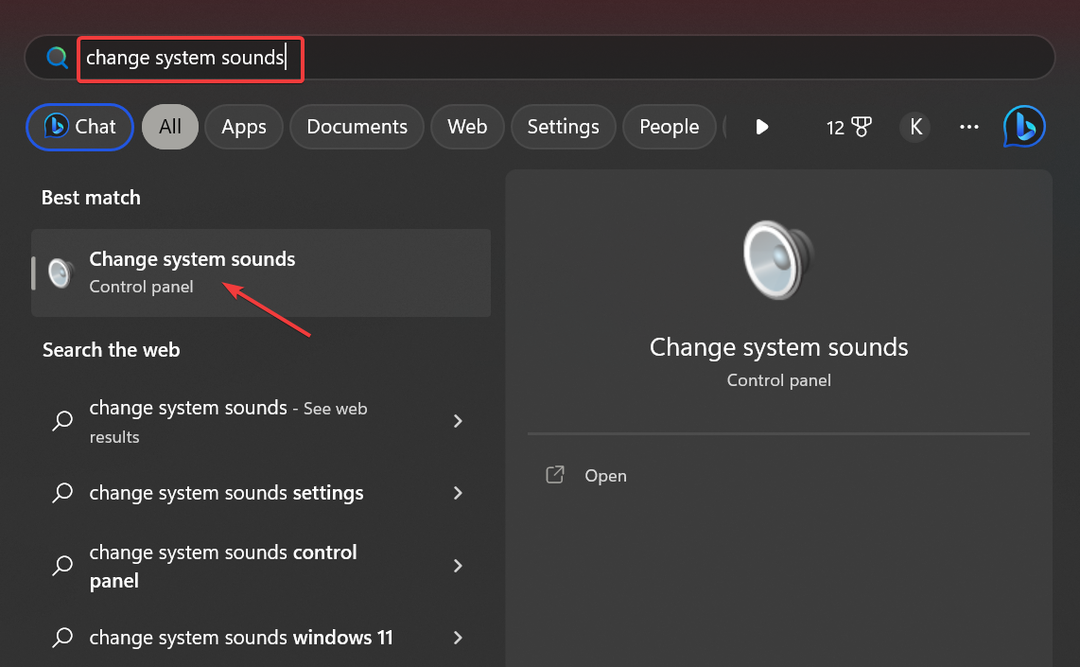
- Přejděte na Přehrávání klepněte pravým tlačítkem myši na postižené zařízení a vyberte Vlastnosti.

- Přejít na Pokročilý zrušte zaškrtnutí políčka pro Povolit aplikacím převzít výhradní kontrolu nad tímto zařízeníma klikněte OK pro uložení změn.
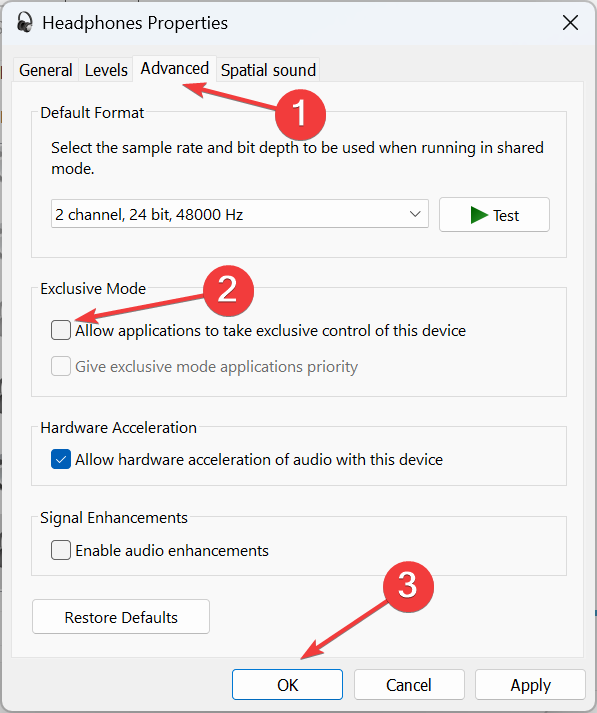
Váš primární přístup, když Spatial Sound neustále přechází na Windows Sonic, by měl být nedovolit aplikacím převzít výhradní kontrolu. To se osvědčilo mnoha uživatelům.
2. Zakázat zvuk s vysokým rozlišením
Když se setkáte s problémem, dalším rychlým řešením je deaktivace zvukového zařízení s vysokým rozlišením. Funguje to jak pro Nvidia, tak pro AMD. Volbu lze nalézt ve vyhrazeném ovládacím panelu. A když už jste u toho, nezapomeňte odinstalovat také související zvukový ovladač.
Uživatelé potvrdili, že toto řešení funguje, ale přesto vám doporučujeme vytvořit bod obnovení předem se vrátit v případě, že věci nefungují.
3. Aktualizujte ovladač zvuku
- lis Okna + X otevřít Pokročilý uživatel menu a vyberte Správce zařízení.
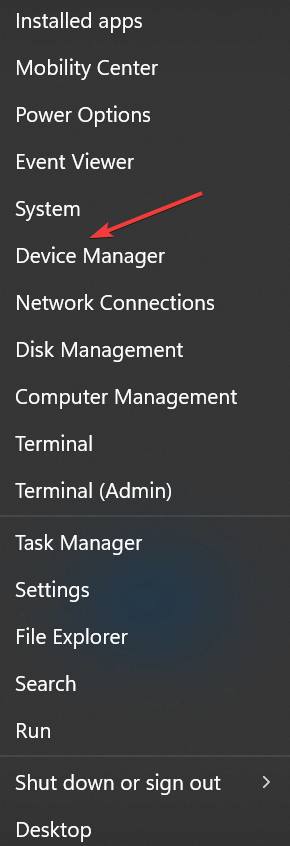
- Rozbalte Ovladače zvuku, videa a her klepněte pravým tlačítkem myši na přehrávací zařízení a vyberte Aktualizujte ovladač.
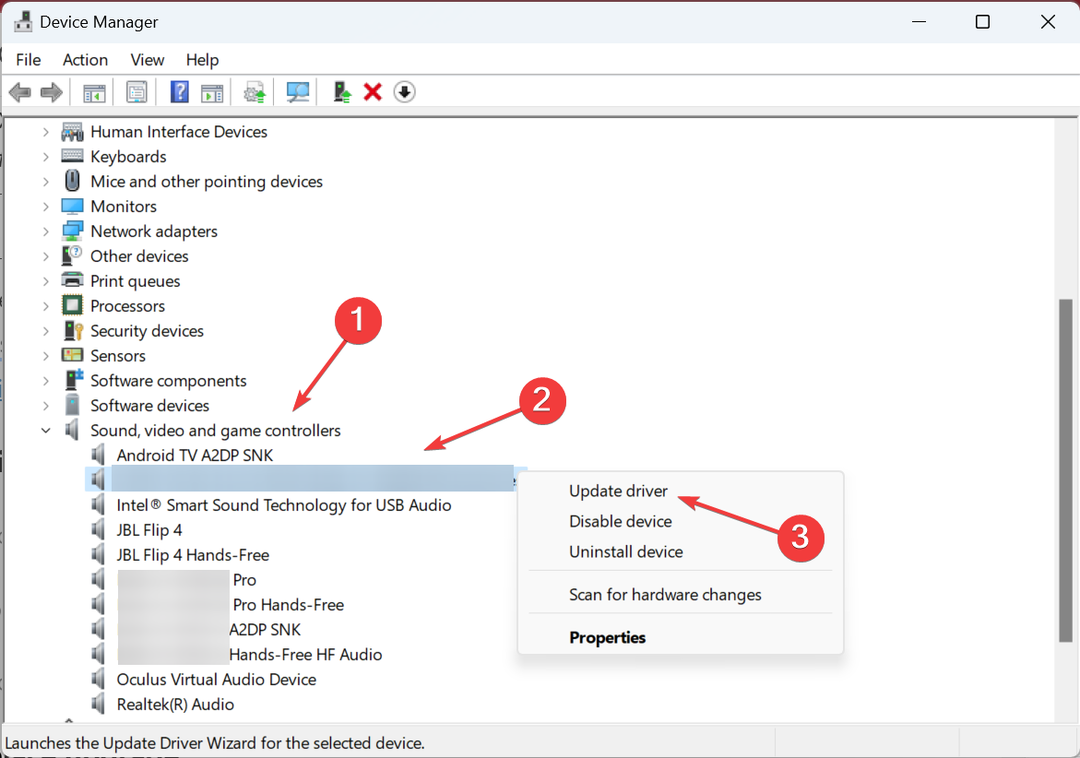
- Nyní vyberte Automaticky vyhledávat ovladače a počkejte, až Windows nainstalují ten nejlepší.
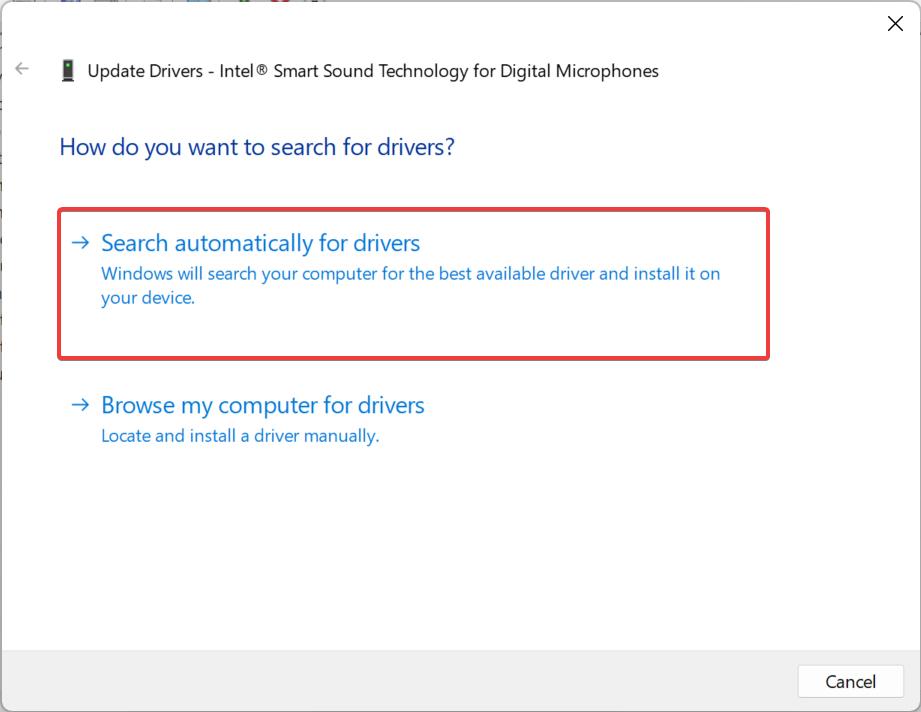
Tip odborníka:
SPONZOROVÁNO
Některé problémy s PC je těžké řešit, zejména pokud jde o poškozená úložiště nebo chybějící soubory Windows. Pokud máte potíže s opravou chyby, váš systém může být částečně rozbitý.
Doporučujeme nainstalovat Restoro, nástroj, který prohledá váš stroj a zjistí, v čem je chyba.
Klikněte zde stáhnout a začít opravovat.
Ať už se jedná o poškozené nebo zastaralé ovladače, aktualizace ovladače zvuku Když se Spatial Sound stále přepíná na Windows Sonic, mělo by to okamžitě zprovoznit.
A v případě, že systém Windows nemůže žádný najít, můžete vždy najít nejnovější verzi na webu výrobce a ručně nainstalovat ovladač.
Pro bezchybný proces můžete zkusit pomocí spolehlivého softwaru aktualizovat nejen ovladače zvuku, ale také ovladače všech zařízení.
Tento software zjistí zastaralé nebo nefunkční ovladače vašeho počítače a poté vyhledá nejnovější verze jako náhrady.

DriverFix
Udržujte své zařízení pod kontrolou a nechte DriverFix aktualizovat ovladače pomocí nejlepších možností.4. Upravte registr
- lis Okna + R otevřít Běh, typ regedit do textového pole a stiskněte Vstupte.
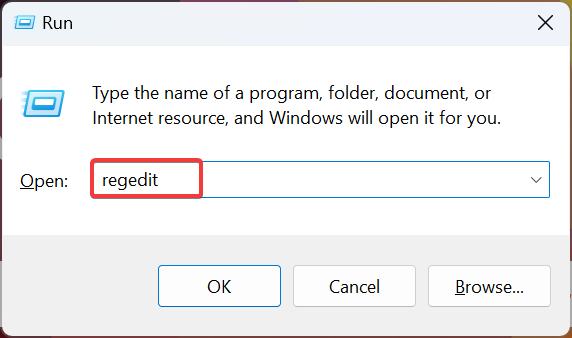
- Klikněte Ano v UAC výzva.
- Vložte následující cestu do adresy a stiskněte Vstupte:
Počítač\HKEY_CLASSES_ROOT\Local Settings\MrtCache\C:%5CWINDOWS%5CSystemResources%5CWindows. UI.SettingsAppThreshold%5CWindows. UI.SettingsAppThreshold.pri\1d7b5d22d14df5e\ec2e2645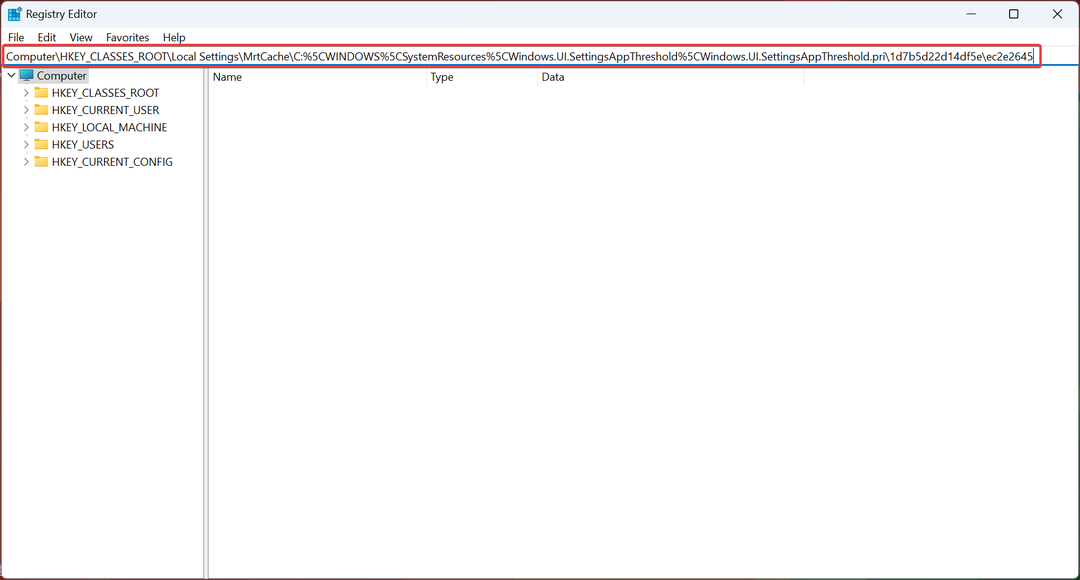
- Poklepejte na záznam dostupný vpravo.
- Typ Dolby Atmos pod Hodnotové údaje a klikněte OK pro uložení změn.
- Nakonec restartujte počítač, aby se změny projevily.
- Šikanuje Microsoft své uživatele, aby znovu používali Edge?
- Jak opravit chybu kolize podpisu disku ve Windows 11
- Jak změnit velikost oddílu bez ztráty dat [3 bezpečné způsoby]
- Jak sloučit více oddílů USB [3 způsoby]
5. Znovu nainstalujte aplikaci Dolby
- lis Okna + já otevřít Nastavení, jít do Aplikace z navigačního panelu a poté klepněte na Nainstalované aplikace.
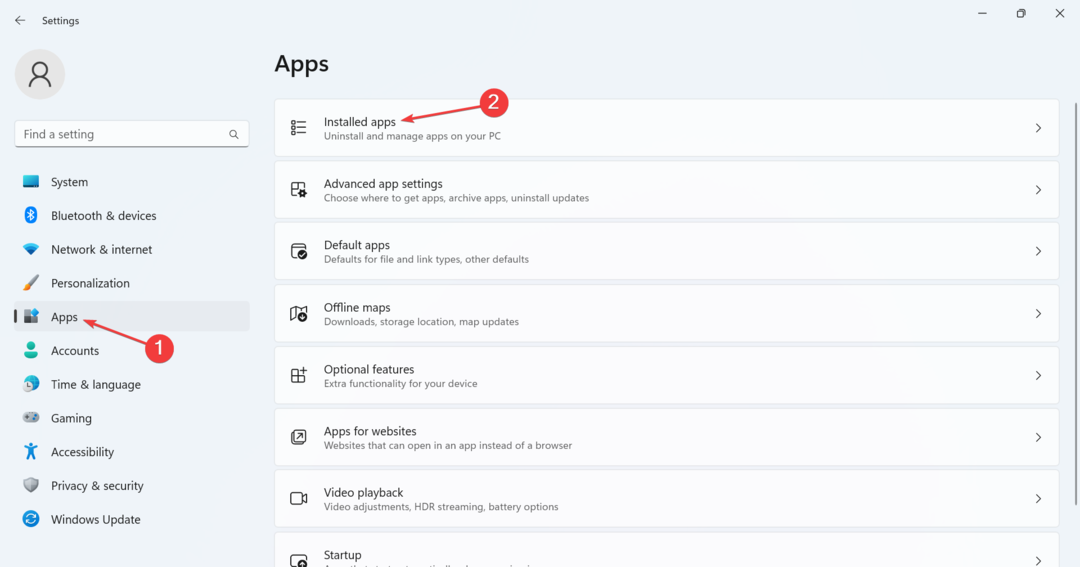
- Nyní vyhledejte Dolby klikněte na elipsu vedle ní a vyberte Odinstalovat.
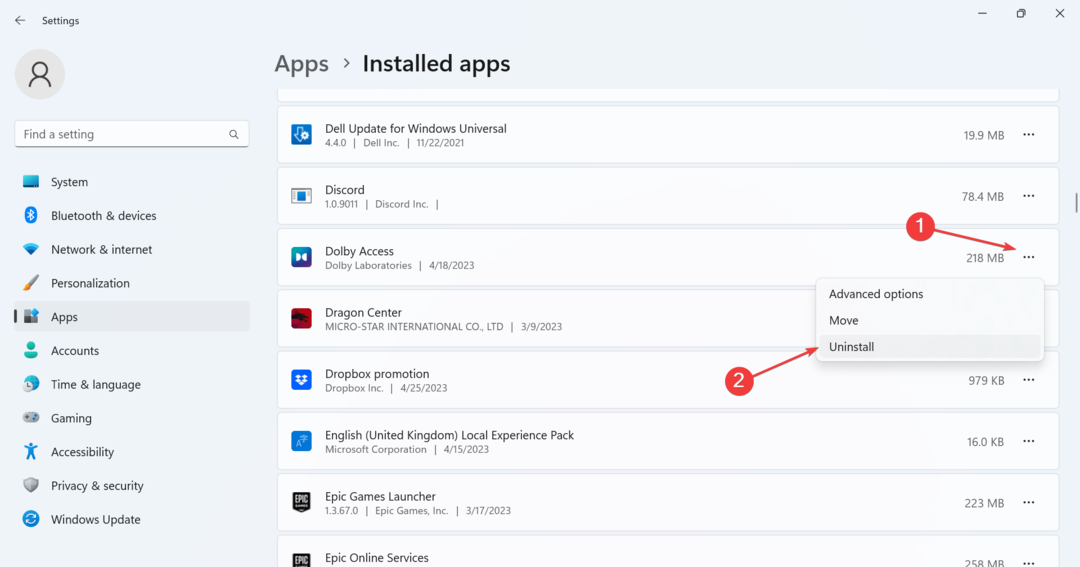
- Opět klikněte Odinstalovat ve výzvě k potvrzení.
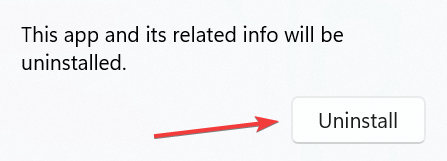
- Po dokončení restartujte počítač.
- Nyní, stáhnout Dolby Access aplikace, kterou jste dříve odebrali z obchodu Microsoft Store.
Často je to problém s instalací aplikace, který způsobuje problémy při přechodu Prostorového zvuku na Windows Sonic. A nejlepší možností v tomto případě je odinstalovat aplikaci a poté si jej stáhněte ze spolehlivého zdroje, nejlépe z obchodu Microsoft Store.
6. Proveďte místní upgrade
- Jít do oficiální stránky Microsoftu, vyberte verzi a jazyk produktu a stáhněte Windows 11 ISO.
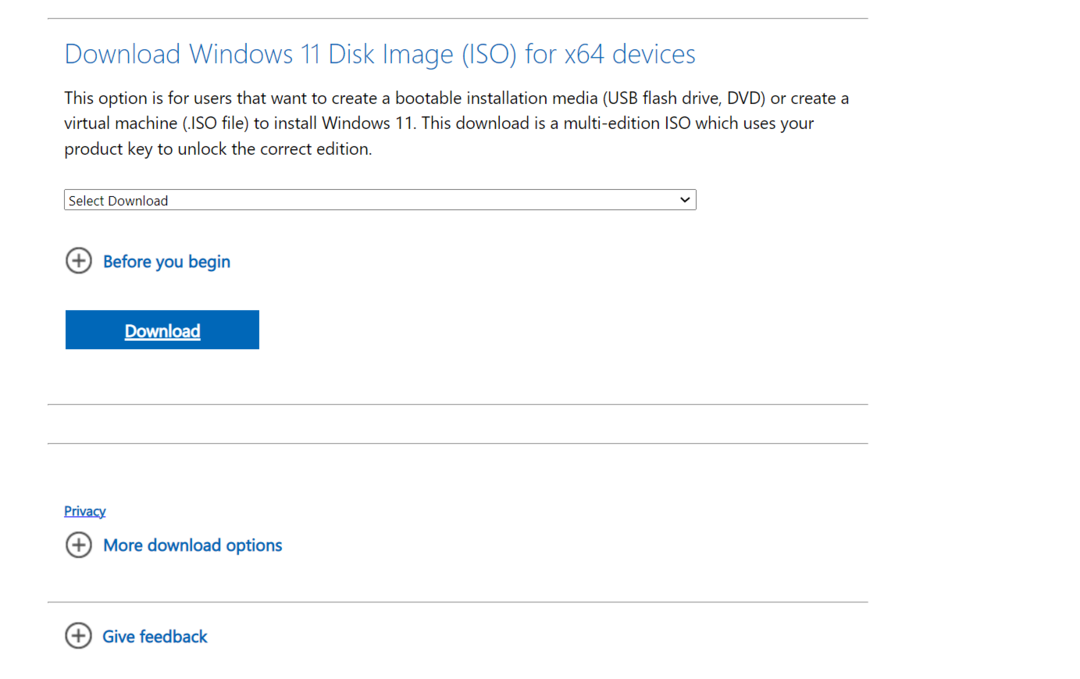
- Poklepejte na soubor ISO a klepněte na OTEVŘENO ve výzvě.
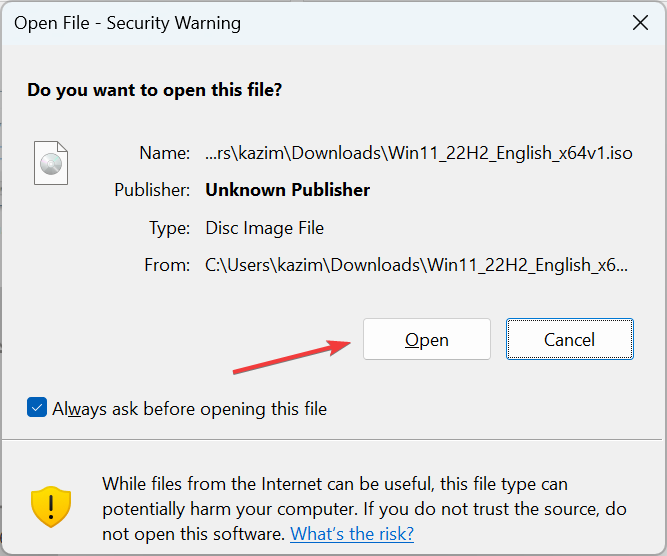
- Nyní spusťte setup.exe soubor.
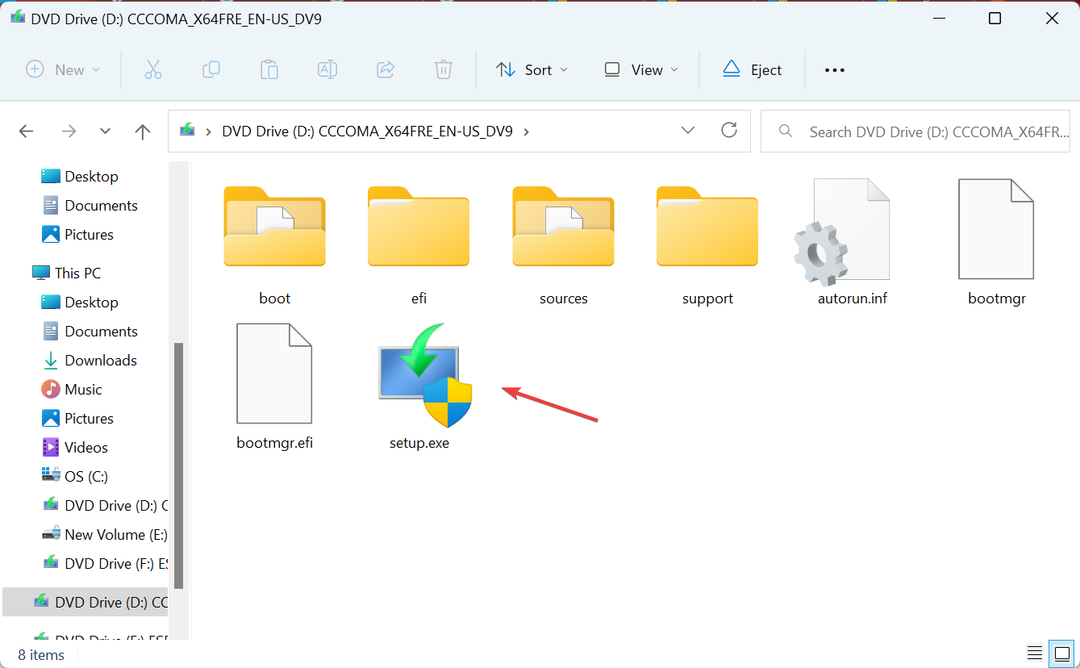
- Klikněte další pokračovat.
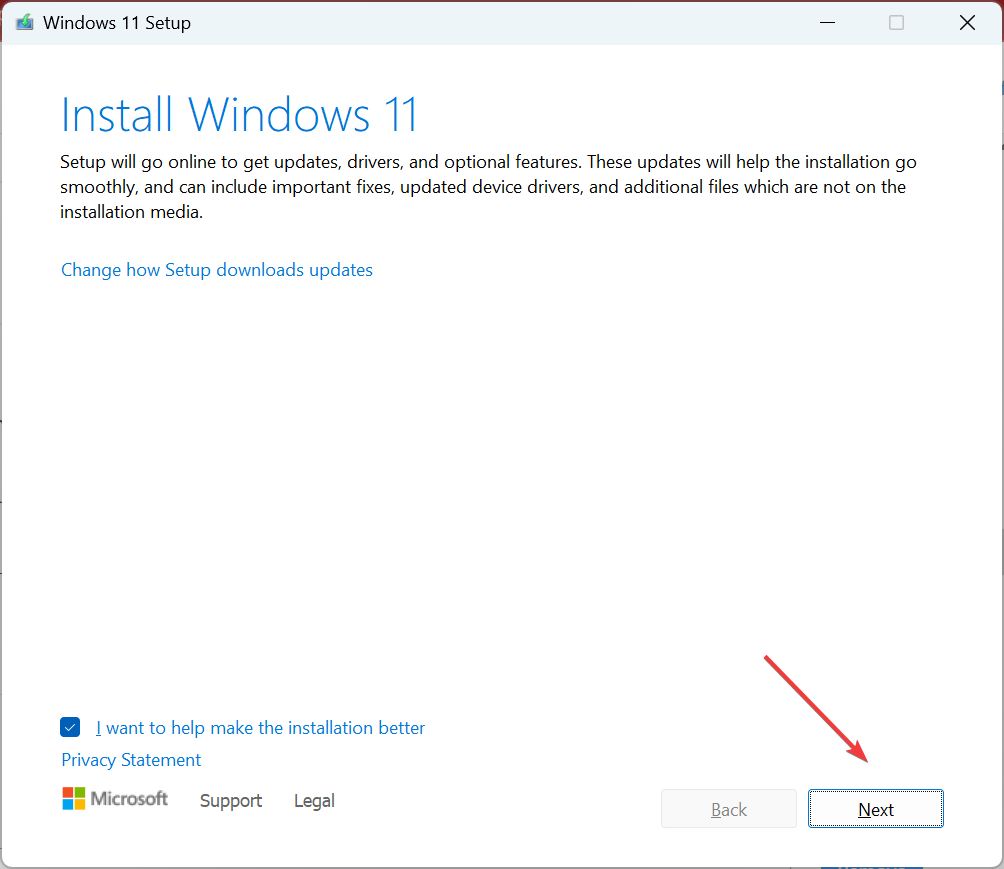
- Klikněte Akceptovat souhlas s licenčními podmínkami společnosti Microsoft.
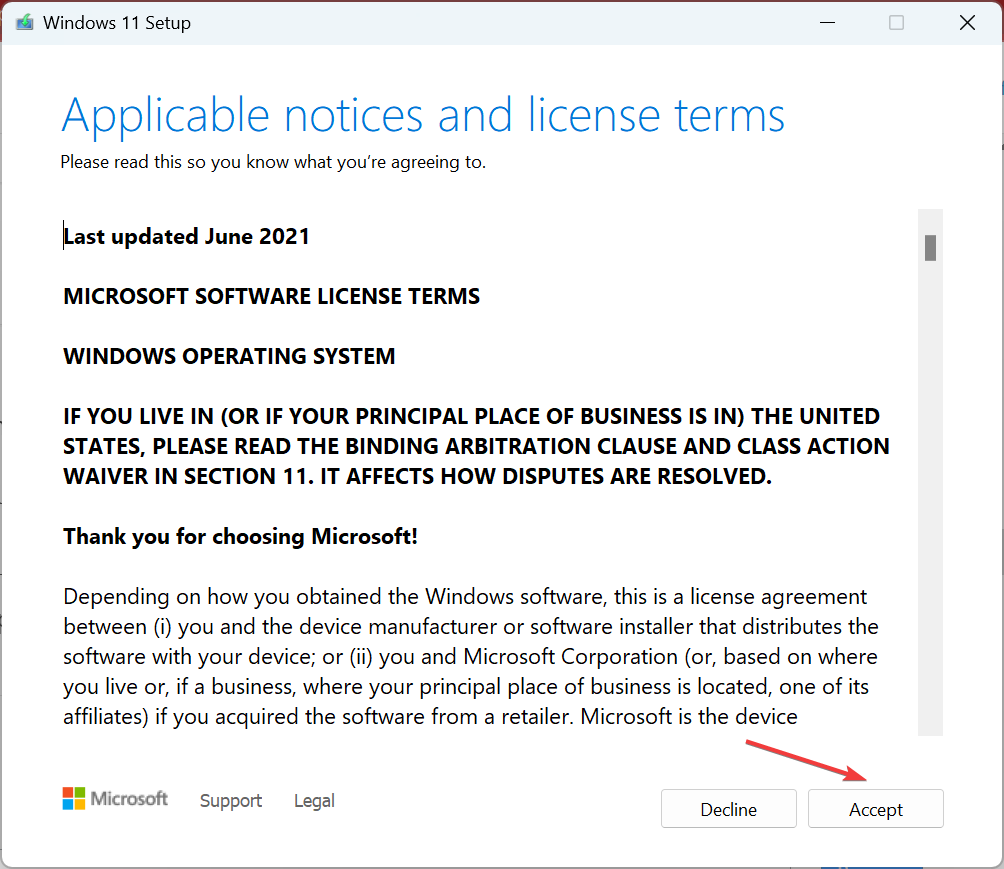
- Ujistěte se, že nastavení čte Uchovávejte osobní soubory a aplikacea klikněte na Nainstalujte k zahájení procesu.

- Počkejte na dokončení upgradu na místě. Může to trvat několik hodin.
Pokud předchozí řešení nefungovala, je to pravděpodobně problém s instalací operačního systému a provedení upgradu na místě je nejschůdnějším řešením. Během tohoto procesu neztratíte žádná data, ale PC bude pracovat rychleji po upgradu a všechny chyby by měly zmizet.
Nyní byste měli mít opravené věci, když se prostorový zvuk stále přepíná na Windows Sonic, a problém by se neměl znovu objevit.
A než odejdete, zjistěte, jak na to zvýšit zvuk v notebooku nad 100 %.
V případě jakýchkoli dotazů, které chcete sdílet, která oprava pro vás fungovala, napište komentář níže.
Stále máte problémy? Opravte je pomocí tohoto nástroje:
SPONZOROVÁNO
Pokud výše uvedené rady váš problém nevyřešily, váš počítač může mít hlubší problémy se systémem Windows. Doporučujeme stažení tohoto nástroje pro opravu počítače (hodnoceno jako skvělé na TrustPilot.com), abyste je mohli snadno řešit. Po instalaci stačí kliknout na Začni skenovat tlačítko a poté stiskněte Opravit vše.